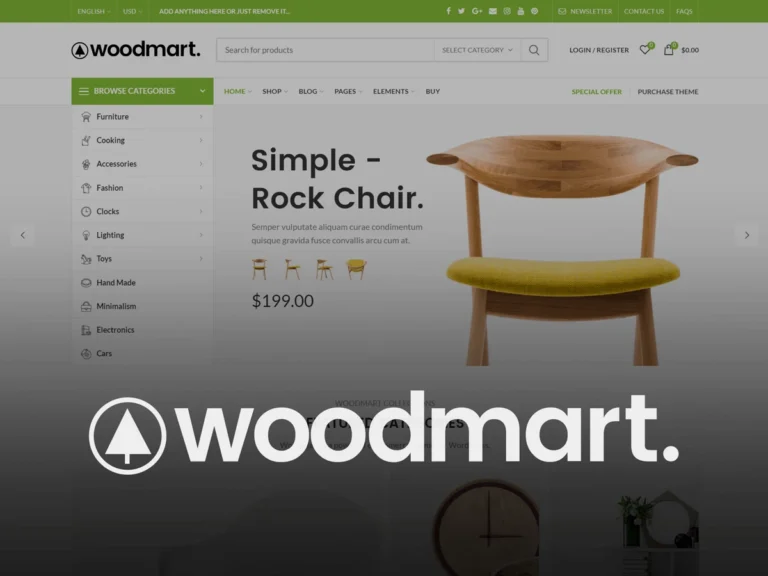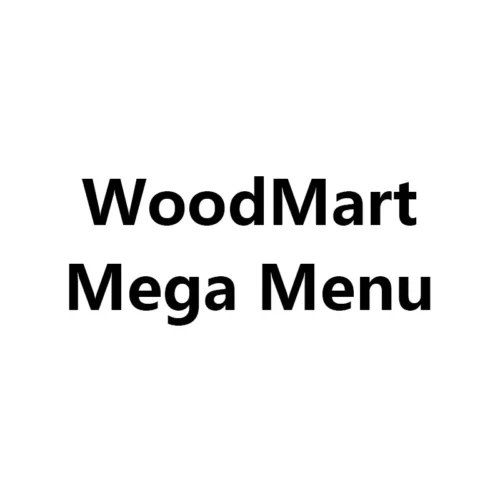WoodMart 主题安装环境要求
- 最新版本的 WordPress。
- PHP 7.4 或更高版本。(现在 Well 都建议服务器一开始就安装 PHP 8.3 的版本,否则WordPress后台会提示 PHP 版本警告)
- MySQL 8.0 版本以上。
- 网站需要支持 HTTPS,也就是要配置 SSL 证书。
PHP 配置:
- memory_limit 256M。(内存限制 256M)
- post_max_size 64M。
- upload_max_filesize 64M。(上传最大文件大小 64M)
- max_execution_time 180。(最大执行时间 180)
- max_input_vars 10000。(最大输入变量 10000)
PHP 配置如果设置的太低,可能会导致主题安装失败或者是安装 Woodmart 内的模板时失败。
WoodMart 主题安装配置教程
首先,购买并下载 WoodMart 主题,官方购买WoodMart主题或Well 建站低价购买 WoodMart 主题。
登录 WordPress 后台 – 导航到外观 – 主题 – 添加主题 – 上传主题。
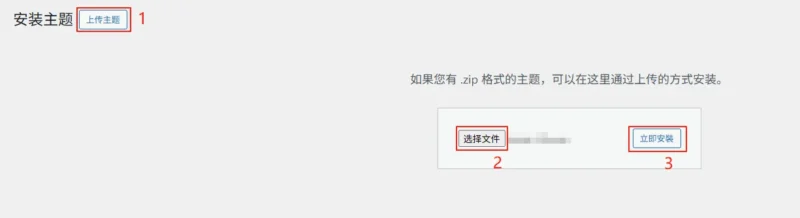
将下载的主题压缩包解压,找到文件里的 WoodMart 主题压缩包(woodmart.zip),上传安装。↑
安装完成后,激活 WoodMart 主题。↓
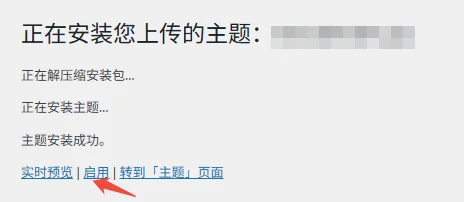
激活后会被重定向到 WoodMart 的设置向导,按步骤操作即可:
- Activation:激活设置,本站购买的 Woodmart 主题已激活,无需秘钥。
- Child theme:子主题,安装后启用子主题,写的自定义代码就不怕主题更新被清除了。
- Page builder:选择你要是用的页面编辑器,Elementor、Gutenberg、WPBakery 之中选择一个。这一步很重要,要考虑清楚,因为 Woodmart 只有一次选择编辑器的机会,如果后面想换编辑器就要从都开始构建网站了。
- Plugins:必装的依赖插件就只有编辑器、Woodmart Core、WooCommerce,其他的可以不装。
- Prebuilt websites:可以 Woodmart 模板库里选一个模板,在模板基础上建站,会更快。如果有定制需求就不要选了(点击右上角 Skip)
- Done:到这里设置向导就结束了,可以进行个性化设置了。
以上就是本篇文章的全部内容。